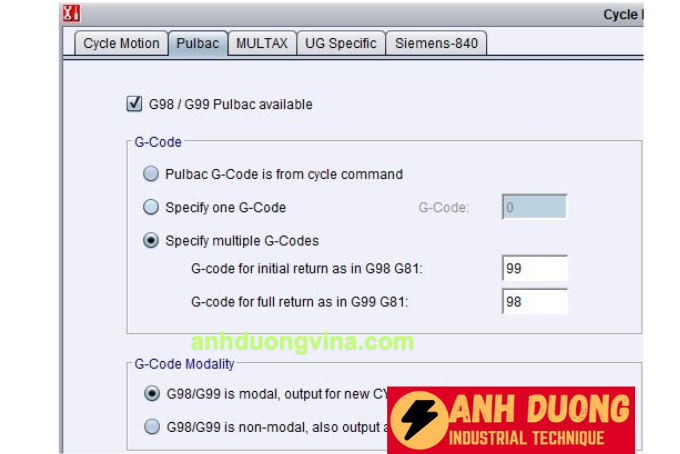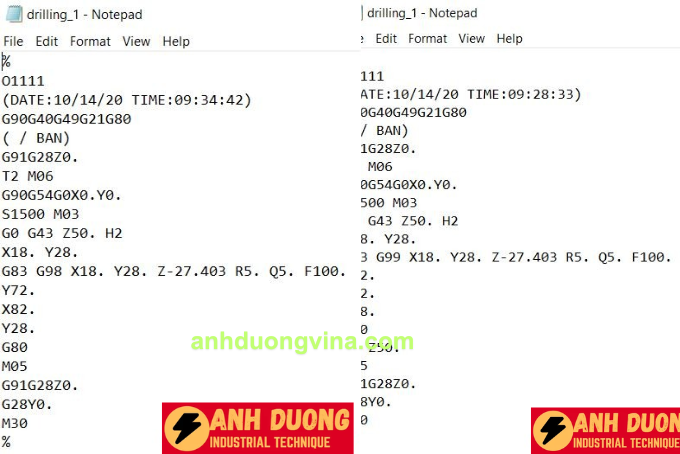Serials Creo
Chu Trình Gia Công Lỗ Trên Creo Parametric: Thêm Lệnh G98/G99
Chu Trình Gia Công Lỗ Trên Creo Parametric: Thêm Lệnh G98/G99
Trong quá trình gia công CNC, việc tùy chỉnh NC Post Processor là bước quan trọng để đảm bảo chương trình NC tương thích và hoạt động chính xác với hệ điều khiển máy CNC mà bạn đang sử dụng. Trên Creo Parametric, chương trình thường không tự động xuất lệnh G98 hoặc G99, điều này có thể gây khó khăn trong việc thực hiện các chu trình khoan lỗ. Bài viết này sẽ hướng dẫn bạn cách thêm G98 hoặc G99 vào các chu trình khoan trên Creo.
1. Khái Niệm Về Chu Trình Gia Công Lỗ
Trong gia công CNC, chu trình khoan là thao tác phổ biến để tạo các lỗ trên chi tiết sản phẩm. Các lệnh G98 và G99 được sử dụng để điều khiển cách máy CNC quay trở về sau mỗi lần khoan:
- G98: Máy sẽ quay trở về vị trí xuất phát (Retract Plane) sau khi hoàn thành mỗi chu trình khoan.
- G99: Máy sẽ quay trở về mức cao độ của lỗ (R) sau khi hoàn thành mỗi chu trình khoan.
Việc lựa chọn giữa G98 và G99 phụ thuộc vào yêu cầu cụ thể của từng dự án gia công.
2. Các Bước Thực Hiện Thêm G98/G99 Vào Chu Trình Khoan
Để thêm các lệnh G98 hoặc G99 vào chu trình khoan trên Creo Parametric, bạn cần sửa chữa NC Post Processor theo các bước sau:
Bước 1: Truy Cập Mục Sửa NC Post Processor
- Mở Creo Parametric:
- Khởi động phần mềm Creo trên máy tính của bạn.
- Điều Hướng Đến Mục NC Post Processor:
- Trên thanh menu chính, chọn Application.
- Từ menu xổ xuống, chọn NC Post Processor để truy cập giao diện sửa chữa Post Processor.

Bước 2: Mở Post Processor Đang Sử Dụng
- Chọn Post Processor Hiện Tại:
- Trong giao diện NC Post Processor, bạn có thể mở Post Processor hiện đang sử dụng hoặc chọn một file Post Processor khác.
- Để sử dụng cho hệ điều hành Fanuc, chọn tùy chọn LEBL OND/MAKINO FANUC 16M từ danh sách file.
- Xác Nhận Loại Post Processor:
- Đảm bảo rằng bạn đang chọn Post Processor phù hợp với máy CNC mà bạn sử dụng để tránh các lỗi không mong muốn trong chương trình NC.
Bước 3: Chọn Motion > Cycles
 Mở Các Tùy Chọn Motion Cycles:
Mở Các Tùy Chọn Motion Cycles:
- Trong giao diện sửa chữa Post Processor, chọn mục Motion từ thanh menu.
- Chọn Cycles để truy cập các tùy chọn liên quan đến chu trình gia công.
Bước 4: Thiết Lập Tab Pulbac
- Chọn Tab Pulbac:
- Trong giao diện Motion Cycles, chọn tab Pulbac để cấu hình thêm lệnh G98/G99.
- Cấu Hình Số Lượng Hàng và Mã Lệnh G-code:
- # of lines to output: Nhập số lượng hàng lệnh G-code bạn muốn thêm vào chương trình.
- Thêm các lệnh G-code cần thiết vào từng hàng. Ví dụ:
- Nhấn OK để xác nhận các lệnh đã thêm.
Bước 5: Lưu Thay Đổi Post Processor
- Lưu File Post Processor:
- Sau khi đã thêm các lệnh G-code vào đầu và cuối chương trình, chọn Save để lưu lại các thay đổi vào file Post Processor.
- Hoàn Tất Việc Sửa Chữa:
- Đóng giao diện sửa chữa Post Processor sau khi lưu các thay đổi.
3. Lưu Ý Khi Thêm G98/G99
- PULLOUT_DIST:
- Nếu có giá trị bất kỳ: Chu trình khoan sẽ thực hiện G99 và lùi dao về R (Clear_dist).

- Nếu giá trị = 0: Dao sẽ thực hiện G98 và lùi dao về cao độ xuất phát (Retract Plane).

- Nếu có giá trị bất kỳ: Chu trình khoan sẽ thực hiện G99 và lùi dao về R (Clear_dist).
4. Kết Luận
Việc thêm lệnh G98/G99 vào chu trình khoan trên Creo Parametric giúp tùy chỉnh chương trình NC phù hợp với yêu cầu gia công và hệ điều hành máy CNC. Bằng cách tuân theo các bước hướng dẫn trên, bạn có thể sửa chữa NC Post Processor một cách hiệu quả, đảm bảo chương trình NC hoạt động mượt mà và chính xác hơn, giảm thiểu sai sót và tăng hiệu quả trong quá trình gia công.
Liên Hệ Ngay Để Biết Thêm Thông Tin:
- Website: anhduongvina.com
- Hotline: 097 436 8457
- Địa chỉ: 118-120-122 Đường TK8, Tiền Lân, Bà Điểm, Hóc Môn, TP.HCM.
5. Xem Thêm Bài Viết Liên Quan
Lưu Ý Khi Save Post Processor Trên Creo
Các Bước Sửa Chữa NC Post Processor Cơ Bản Trên Creo
—Chu Trình Gia Công Lỗ Trên Creo Parametric: Thêm Lệnh G98/G99—

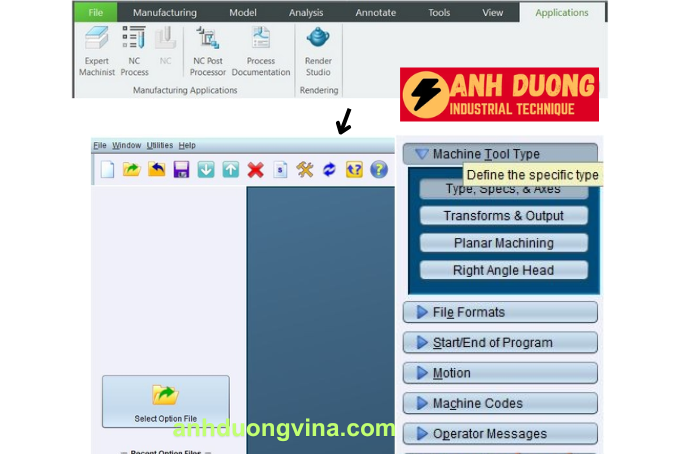
 Mở Các Tùy Chọn Motion Cycles:
Mở Các Tùy Chọn Motion Cycles: